 北大青鸟中心技术支持岗位标准化规章制度.docx
北大青鸟中心技术支持岗位标准化规章制度.docx
- 文档编号:27883854
- 上传时间:2023-07-06
- 格式:DOCX
- 页数:78
- 大小:38.77KB
北大青鸟中心技术支持岗位标准化规章制度.docx
《北大青鸟中心技术支持岗位标准化规章制度.docx》由会员分享,可在线阅读,更多相关《北大青鸟中心技术支持岗位标准化规章制度.docx(78页珍藏版)》请在冰豆网上搜索。
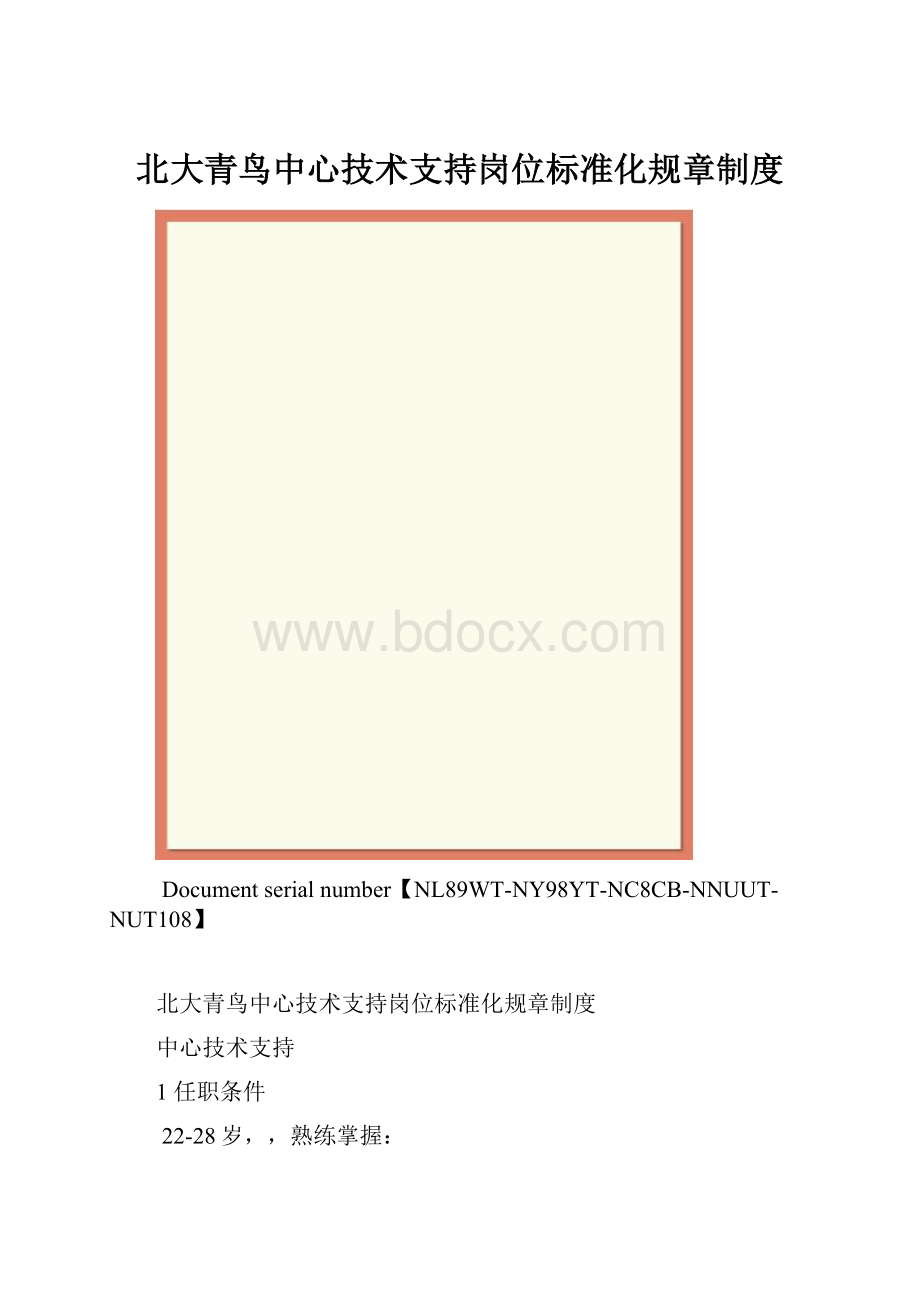
北大青鸟中心技术支持岗位标准化规章制度
Documentserialnumber【NL89WT-NY98YT-NC8CB-NNUUT-NUT108】
北大青鸟中心技术支持岗位标准化规章制度
中心技术支持
1任职条件
22-28岁,,熟练掌握:
1、WINDOWS操作系统的安装和配置;
2、WINDOWS域的规划、设置和安装;
3、EXCHANGESERVER的安装和配置;
4、代理服务器的安装和设置;
5、网络安全防护知识;
6、网站的建设和维护;
7、电子邮件的安装和设置;
8、快速判断计算机故障和维护更换;
9、网络设备的维护;北大青鸟BENETS2优秀学员优先录用。
2职责
职责1:
遵守并执行中心的规章制度
职责2:
负责建立中心教学所需的计算机、网络系统
职责3:
负责构建中心教学所需的软件环境
职责4:
负责中心软件、电子文档资料的购买申请、下载和保管使用
职责5:
负责中心教学设备、网络和软件环境的日常运行维护
职责6:
负责结业考试机试的技术支持
职责7:
负责中心网站的技术支持
职责8:
负责中心组织活动的技术支持
3权限
权限1:
有打开教学使用的计算机机箱进行检查的权利
权限2:
有对软件产品的购买提出建议权
权限3:
有对硬件设备的购买提出建议权
权限4:
有更换教学使用设备的耗材的权利
权限5:
有对教学使用的设备情况进行判断并申请报废的权利
权限6:
有对违反设备使用规范的现象进行制止和要求改正的权利
权限7:
有要求借用的软件和电子资料的人归还的权利
权限8:
有掌握网络服务器管理员密码的权利
权限9:
有对域用户权限进行临时调整的权利
权限10:
有对中心网站进行资料上传和修改的权利
4 事件
4.1 职责1:
遵守并执行中心所以的规章制度
表1
序号
类别
规章名称
1
财务管理
市内交通和招待费管理规定
员工手机通讯费的报销及管理规定
员工日常费用的报销管理规定
巡考人员费用报销的管理规定
付款申请管理规定
固定资产管理规定
2
行政管理
中心环境管理规定
工服管理规定
播放青鸟之歌规定
大上课铃的规定
早迎接的实施规定
文件资料定置管理规定
会议室管理规定
计算机网络安全管理规定
文件信函收发规定
文件管理规定
合同管理规定
3
人事管理
中心员工守则
考勤管理制度
员工行为准则
保密制度
员工管理制度
4.2 职责2:
负责建立中心教学所需的计算机、网络系统
4.2.1 受控类
事件1:
安装咨询电话路心设备(1、2级共用)
表2事件1
序号
步骤
步骤规范
标准
1
步骤1:
确定录音设备安装的计算机和电话分机
控制方法
规范1:
和市场部经理确认获得安装计算机的权限
检查电源
1-1控制点:
电话分机和使用者的权限
1-2控制方法:
提出要求
表2(续)
序号
步骤
步骤规范
标准
规范2:
保证计算机符合安装设备的要求
2
步骤2:
将录音设备搬运到安装位置
规范1:
协助送货人
规范2:
不能毁坏中心的设施
3
步骤3:
开箱检查验收
规范1:
检查外观
规范2:
检查附件
标准1-1:
没有划痕、损坏
规范2-1:
对照装箱单里的附件清单是否逐一检查确认
规范2-2:
检查随机的软件是否齐全
4
步骤4:
连接设备到计算机、电话
规范1:
按设备连接的操作规范
5
步骤5:
设置软件
规范1:
设置使用者权限、自动记录到计算机
标准1-1:
屏蔽删除录音的权限
标准1-2:
每日自动导出录音记录
6
步骤6:
异常情况的处理
规范1:
无法解决的异常情况,通知行政专员
规范2:
如不合格,不向下继续进行,直到全部项目合格
7
步骤7:
在《设备验收单》上签名
规范1:
验收单由行政专员填写
规范2:
确认计算机设置填写正确签名
规范3:
注明特别事项
标准3-1:
写清日期
8
步骤8:
保存随机附件,随机软件
规范1:
保存并登记
4.2.2标准类
事件2:
验收装修的网络布线(1、2级共用)
表3事件2
序号
步骤
步骤规范
标准
1
步骤1:
阅读《中心技术支持手册》
规范1:
动作规范:
阅读全文
标准1-1:
仔细阅读网络布局部分
2
步骤2:
准备网络检查工具
规范1:
准备网线连通检查器
规范2:
检查检查器能否正常工作
标准2-1:
显示灯在连通的网络能够正常显示
3
步骤3:
确认所以网络端口的位置
规范1:
根据《装修网络布线图》
规范2:
根据VI手册和启动要求
609
表3(续)
序号
步骤
步骤规范
标准
4
步骤4:
验收学员机房的网络端口
规范1:
验收项目规范:
端口的分布
规范2:
验收项目规范:
端口的位置
规范3:
验收项目规范:
端口的数量
规范4:
验收项目规范:
端口的连通
规范5:
操作规范:
标记端口
标准1-1:
满足计算机上的摆放分布
标准1-2:
分布均匀
标准2-1:
离地面高度不超过30CM
标准2-2:
连接计算机后网线不在通道位置至少31个
标准3-1:
使用网线连通检查器
标准4-1:
所有的灯顺序正确
标准4-2:
给端口贴上标签,写上编号
标准5-1:
找到交换机架上对应的端口,贴上标签,写上编号
标准5-2:
两端的端口使用相同的编号
标准5-3:
不同端口,编号不同
标准5-4:
相同的机房相同颜色的标签,不同机房使用不同的颜色(不能做到颜色,可以使用其他方法明确区别)
5
步骤5:
验收教室的网络端口
规范1:
验收项目规范:
端口的位置
规范2:
验收项目规范:
端口的数量
规范3:
验收项目规范:
端口的连通
规范4:
操作规范:
标记端口
标准1-1:
离地面高度不超过30CM
标准1-2:
保证教师用机的连接
标准2-1:
1个
标准3-1:
使用网线连通检查器
标准3-2:
检查器所有的灯顺序正确
标准4-1:
给端口贴上标签,写上编号
标准4-2:
找到交换机架上对应的端口,贴上标签,写上编号
标准4-3:
两端的端口使用相同的编号
标准4-4:
不同端口,编号不同
标准4-5:
相同的机房相同颜色的标签,不同机房使用不同的颜色(不能做到颜色,可以使用其他方法明确区别)
6
步骤6:
验收办公区域的网络端口
规范1:
验收项目规范:
端口的分布
规范2:
验收项目规范:
端口的位置
规范3:
验收项目规范:
端口的数量
规范4:
验收项目规范:
端口的连通
标准1-1:
满足计算机上的摆放分布
标准1-2:
每个工位都有
标准2-1:
工位隔断的下面固定位置
标准3-1:
每个工位1个
标准3-2:
使用网线连通检查器
标准4-1:
所有的灯顺序正确
标准4-2:
给端口贴上标签,写上编号
表3(续)
序号
步骤
步骤规范
标准
规范5:
验收项目规范:
标记端口
标准4-3:
找到交换机架上对应的端口,贴上标签,写上编号
标准4-4:
两端的端口使用相同的编号
标准4-5:
不同端口,编号不同
标准4-6:
相同的机房相同颜色的标签,不同的机房使用不同颜色(不能做到颜色,可以使用其他方法明确区别)
7
步骤7:
处理异常情况
规范1:
时间规范:
立刻解决
规范1:
处理规范:
技术问题,先找装修公司解决
规范3:
处理规范:
得不到解决的问题,通知行政人员
规范4:
处理规范:
如不合格,不向下继续进行,直到全部项目合格
标准4-1:
通知行政人员
8
步骤8:
填写《网络步线验收单》
规范1:
填写规范:
签名
规范2:
填写规范:
注明特别事项
标准1-1:
写清日期
9
步骤9:
将《网络步线验收单》交给行政
规范1:
当面
规范2:
确认收到
事件3:
验收安装(计算机1、2级共用)
表4事件3
序号
步骤
步骤规范
标准
1
步骤1:
收到行政专员验收通知
规范1:
进行电话记录
标准1-1:
确定验收时间
标准1-2:
确认要安装的计算机的数量
2
步骤2:
确定计算机安装的方案桌摆放完毕
规范1:
确认计算机桌摆放完毕
规范2:
确认计算机使用的电源
标准1-1:
遵守《VI》手册中计算机摆放的要求
标准1-2:
每个机房30台计算机
标准1-3:
教室1台教师用机
标准1-4:
办公区根据共位
标准2-1:
每台电脑1个电源
3
步骤3:
计算机搬运到安装位置
规范1:
协助送货人
规范2:
不能毁坏中心的设施
表4(续)
序号
步骤
步骤规范
标准
4
步骤4:
开箱检查验收
规范1:
检查计算机外观
规范2:
检查附件
标准1-1:
主机表面没有损坏
标准1-2:
显示器表面没有损坏
标准2-1:
对照装箱单里的附件清单逐一检查确认
标准2-2:
随机的软件齐全
5
步骤5:
安装和连接
规范1:
按计算机连接的操作规范
标准1-1:
按附带的《说明书》的要求主机、显示器、鼠标、键盘、网线都连接好
6
步骤6:
开机检查验收
规范1:
开机,观察运行状态
规范2:
确认计算机设置
规范3:
确认硬盘还原卡
标准1-1:
无异响
标准2-1:
操作系统正常启动,无异常报错CPU、内存容量、网卡、硬盘容量是否和说明书一致
标准3-1:
确认有硬盘还原卡
7
步骤7:
异常情况的处理
规范1:
无法解决的异常情况,通知行政人员
规范2:
如不合格,不向下继续进行,直到全部项目合格
8
步骤8:
在《设备验收单》上签名
规范1:
验收单由行政人员填写
规范2:
确认计算机设置填写正确
规范3:
签名
规范4:
注明特别事项
标准4-1:
标准:
写清日期
9
步骤9:
保存随机附件,随机软件
规范1:
保存并登记
事件4:
验收安装网络设备(1、2级共用)
表5事件4
序号
步骤
步骤规范
标准
1
步骤1:
收到行政专员验收通知
规范1:
电话记录
标准1-1:
记录验收安装的时间
标准1-2:
记录网络设备的数量
2
步骤2:
确定网络设备安装的位置和连接方案
规范1:
确定摆放位置
规范2:
确认使用的电源
标准1-1:
安装在机架上
标准1-2:
有足够的安装空间
标准1-3:
方便网线连接
标准2-1:
每台设备1个电源
3
步骤3:
将网络设备搬运到安装位置
规范1:
协助送货人
规范2:
不能毁坏中心的设施
表5(续)
序号
步骤
步骤规范
标准
4
步骤4:
开箱检查检查
验收
规范1:
检查外观
规范2:
检查附件
标准1-1:
没有划痕、损坏
标准2-1:
对照装箱单里的附件逐一检查确认
标准2-2:
检查随机的软件是否齐全
5
步骤5:
安装和连接
规范1:
按网络设备连接的操作规范
规范2:
连通网线
标准1-1:
参看设备说明书
6
步骤6:
通电检查验收
规范1:
开机,观察运行状态
规范2:
检查网络设备设置
规范3:
连接网络并检查
标准2-1:
型号、模块、端口数量是否和说明书一致
标准3-1:
每个端口的指示灯正常
7
步骤7:
异常情况的处理
规范1:
无法解决的异常情况,通
知行专员
规范2:
如不合格,不向下继续进
行,直到全部项目合格
8
步骤8:
在《设备验收单》上签名
规范1:
验收单由行政专员填写
规范2:
确认设备型号和配置填写正确
规范3;签名
规范4:
注明特别事项
标准3-1:
写清日期
9
步骤9:
保存随机附件,
随机软件
规范1:
保存并登记
事件5:
验收安装投影设备(1、2年纪共用)
表6事件5
序号
步骤
步骤规范
标准
1
步骤1:
收到行政专员验收
通知
规范1:
电话记录
标准1-1:
确定安装时间
标准1-2:
确定安装投影的数量
2
步骤2:
确定投影安装的
方案
规范1:
有足够的安装空间
规范2:
检查电源和信号线
标准1-1:
高度
标准2-1:
1个电源线
标准2-2:
1个VGA信号线,连接到计算机位置
3
步骤3:
将投影设备搬运
到安装位置
规范1:
协助送货人
规范2:
不能毁坏中心的设施
表6(续)
序号
步骤
步骤规范
标准
4
步骤4:
开箱检查验收
规范1:
检查外观
规范2:
检查附件
标准1-1:
没有划痕、损坏
标准1-2:
镜头没有污渍
标准2-1:
对照装箱单里的附件清单逐一检查确认
标准2-2:
检查随机的软件是否齐全
5
步骤5:
安装和连接
规范1:
按设备连接的操作规范
6
步骤6:
通电检查验收
规范1:
开机,观察运行状态
规范2:
投影尺寸是否满足要求
规范3:
确认内为新设备
规范4:
检查投影的分辨率是否达到标准
标准1-1:
无异响
标准1-2:
正常启动,无异常报错
标准2-1:
投满屏幕
标准3-1:
确认投影仪灯泡的小时数为0
规范4-1:
至少800*600
7
步骤7:
异常情况的处理
规范1:
无法解决的异常情况,通知行政人员
规范2:
如不合格,不向下继续进行,直到全部项目合格
8
步骤8:
在《设备验收单》上签名
规范1:
验收单由行政人员填写
规范2:
确认计算机设置填写正确
规范3注明特别事项
标准3-1:
写清日期
9
步骤9:
保存随机附件,随机软件
规范1:
保存并登记
事件6:
验收安装打印机(1、2级共用)
表7事件6
序号
步骤
步骤规范
标准
1
步骤1:
收到行政专员验收通知
规范1:
电话记录
标准1-1:
确定时间
标准1-2:
确定安装的数量
2
步骤2:
确定打印机安装的计算机
规范1:
获得计算机的管理员权限
规范2:
有摆放的空间
规范3:
检查电源
3
步骤3:
将打印机搬运到安装位置
规范1:
协助送货人
规范2:
不能毁坏中心的设施
表7(续)
序号
步骤
步骤规范
标准
4
步骤4:
开箱检查验收
规范1:
检查外观
规范2:
检查附件
标准1-1:
没有划痕、损坏
标准1-2:
镜头没有污渍
标准2-1:
对照装箱单里的附件清单逐一检查确认
标准2-2:
检查随机的软件是否齐全
5
步骤5:
安装和连接
规范1:
按设备连接的操作规范
6
步骤6:
通电检查验收
规范1:
开机,观察运行状态
规范2:
投影尺寸是否满足要求
规范3:
确认内为新设备
规范4:
检查投影的分辨率是否达到标准
标准1-1:
无异响
标准1-2:
正常启动,无异常报错
标准2-1:
投满屏幕
标准3-1:
确认投影仪灯泡的小时数为0
规范4-1:
至少800*600
7
步骤7:
异常情况的处理
规范1:
无法解决的异常情况,通知行政人员
规范2:
如不合格,不向下继续进行,直到全部项目合格
8
步骤8:
在《设备验收单》上签名
规范1:
验收单由行政人员填写
规范2:
确认计算机设置填写正确
规范3注明特别事项
标准3-1:
写清日期
9
步骤9:
保存随机附件,随机软件
规范1:
保存并登记
4.3职责3:
负责构建中心教学所需的软件环境
事件7:
制作学生用机教学软件母盘(1、2级共用)
表8事件7
序号
步骤
步骤规范
标准
1
步骤1:
确定所需的软件列表
控制方法
规范1:
根据《启动手册》中要求的软件环境
规范2:
和带课教师一起列出所有需要的软件清单
1-1控制点:
需要安装的软件清单
1-2控制方法:
和所有带课教师一起确定
2
步骤2:
准备所需的软件和补丁
3
步骤3:
安装操作系统和补丁
规范1:
安装Windows2000Server,磁盘分为两个区,分别为C盘12G、D盘10G
规范2:
安装硬件驱动程序
规范3:
安装WindowsSP4、升级IE到6.0版,并安装IESP1
标准1-1:
D盘用来存放学员的文件
标准1-2:
C盘将被硬盘保护
表8(续)
序号
步骤
步骤规范
标准
4
步骤4:
按要求安装所需的软件并进行配置(后面为ACCP4.0参考)
规范1:
安装常规软件:
1)Windows2000Server
2)OutlookExpress6
3)MS-Office2003套件
MS-Word2003
MS-Excel2003
MS-PowerPoint2003
MS-Access2003
Outlook2003
4)InternetExplorer6
规范2:
安装Java开发相关工具:
1)VisualStudio.NET2003(中文版)
2).NetFrameWork1.1(安装VisualStudio.NET的选项)
3)IIS4.0(Win2000Server安装选项)
4)DevAdvantage2.1
5)NUnitv2.1(英文版软件测试工具)
6)SQLServer2000企业版(中文版)
规范3:
安装Linux相关软件:
1)VMWareWorkStation4.5虚拟机软件
2)Redhat9.0(英文版)
3)Tomcat5.0ForLinux
4)JDK5.0ForLinux
规范4:
安装其他软件:
1)中英文录入高手速成(ECLT2005)
2)VC6.0(英文版)
3)DreamWeaverMX2004(中文版)
4)VisualSourceSafe6.0(中文版)
5)Project2003(中文版)
规范5:
安装JCREATERPRO2000
规范6:
安装ACROBAT5.0、winRAR、诺顿杀毒软件、金山快译
标准2-1:
在安装VS6.0时,在选项中去掉英文的VB、VF、数据安全,将VC改为完全安装
表8(续)
序号
步骤
步骤规范
标准
5
步骤5:
进行母盘系统设置
规范1:
设置本地管理员的口令,新建用户student,并将其加入到Poweruser本地组中,口令为空,不允许用户更改口令
规范2:
在管理工具中的组件服务项中添加角色,将Poweruser组添加到Administrator角色中,以便于学员有发布和导入组件的权限
规范3:
删除在c:
\winnt\system32目录下的各种Windows2003自带游戏
规范4:
将Messenge服务停止,并禁止启动
规范5:
在设备管理器将USB接口其禁用,如有声卡也要将其禁用
规范6:
由于软件JCREATERPRO
2000是每用户注册,将sn.txt拷贝到用户配置文件夹下的alluser的桌面上
规范7:
将一些软件的破解文件和便于自己工作的软件拷贝到C盘上,并设置权限
标准3-1:
在此过程中,会由于Windows2003的文件保护功能,文件会自动恢复,请先用SFC命令取消该功能,然后进行删除
标准7-1:
不要把系统工具拷贝到学生机上,如要拷贝也一定要设置权限
6
步骤6:
刻制母盘
规范1:
使用可刻录的光盘
规范2:
在光盘表面写上“学生用机刻录母盘”
7
步骤7:
填写《中心软件、电子资料保存清单》
8
步骤8:
保存母盘
规范1:
放置在干燥的地方
事件8:
安装配置教学网主域控制器(1级受控类,2级标准类)
表9事件8
序号
步骤
步骤规范
标准
1
步骤1:
确定教学网的域方案
控制方法
规范1:
和学术经理一起确定(1级岗位执行此规范)
规范2:
根据中心教学要求确定(2级岗位执行此规范)
1-1控制点:
域规划方案、帐户设立的依据、域的命名方式
1-2控制方法:
听取关于方案的报告
2
步骤2:
安装磁盘容余备份
规范1:
进行磁盘分析
规范2:
安装网络组件和服务
规范3:
安装硬件的驱动程序设置网络
规范4:
升级WINDOWS2000
标准1-1:
两块相同的硬盘做成RAIDI
3
步骤3:
安装WINDOWS2000SERVER操作系统
规范1:
升级为主域控制器
规范2:
DNS可由计算机自动配置
规范3:
完成后重新启动计算机
标准1-1:
至少3个分区
标准1-2:
如硬盘是SCSI硬盘,在安装过程中注意按功能键(F6)进入SCSI卡的设置
标准2-1:
DNS、DHCP组件
标准2-2:
去掉SMTP、FTP服务
标准3-1:
IP地址为10.10.10.1(参考)
标准3-2:
子网掩码为255.255.254.0(参考)
标准4-1:
操作系统补丁SP4
标准4-2:
IE6+SP1
标准4-3:
杀毒软件
4
步骤4:
安装ACTIVEDIRECTORY
规范1:
在D盘建立PFILE及SHARE两个目录,并在PFILE目录下以班级名建立目录,并隐含共享,共享名为“P+班级名$”(如S101班,共享名为PS101$),在SHARE目录下以班级名和TEACHER建立目录,并隐含共享,共享名为“班级名$”(如S101班,共享名为S101$),PFILE目录用于保存学员的用户配置文件,SHARE目录用于保存的是每个学员及教师的上机的作业及个人文件
5
步骤5:
设置教师、学生帐号模版
表9(续)
序号
步骤
步骤规范
标准
规范2:
先建立Students及Teacher两个全局组,为了便于给予教师有一定管理学员的权限,分别以Student和Teacher为名新建组织单元(以下简称OU),在Student组织单元下以班级名为名建立组织单元
规范3:
在Teacher组织单元下建立教师帐号,并将教师帐号加入到Teacher全局组中,为了便于教师工作,将F盘映射到服务器相应目录,在“连接到”选项中选择F盘,并指到共享文件夹名\%username%(如TEMP用户,他的F盘指向的目录为),点击确定后,计算机自动在TEACHER目录下以用户名建立目录,并设置权限,权限为administrators组及该用户有完全访问权限,其他人无任何权限。
建立其他教师帐号可以以该帐号为模板进行复制
规范4:
为了限制学员无限制的往服务上保存数据,应启动D盘的磁盘配额,将学员的映射磁盘空间限制为50M
6
步骤6:
启用域的全部审核策略
规范1:
在“域安全策略”中选择审核,将所有事件的成功及失败全部选中,并在本地策略中启用“不显示上次登录帐号”
7
步骤7:
DHCP配置
规范1:
首先建立新建作用域,分配IP地址段为10.10.10.10到10.10.10.254,子网掩码为255.255.254.0
规范2:
然后授权激活该DHCP服务器,在服务器选项中添加时间服务器、名称服务器、DNS服务器,并指向10.10.10.1
表9(续)
序号
步骤
步骤规范
标准
8
步骤8:
安装GHOSTSERVER
规范1:
添加客户端网卡驱动程序,然后制作网络启动盘,便于以后安装学生机系统时使用
事件9:
安装配置教学网备份域控制器(1级受控类,2级标准类)
表10事件9
序号
步骤
步骤规范
标准
1
步骤1:
确定教学网的备份域控制器的设置方案
控制方法
规范1:
和学术经理一起确定(1级岗位执行此规范)
规范2:
根据域的功能要求确定(2级岗位执行此规范)
1-1控制点:
域控制策略,用做软件共享服务器和ORACLE服务器
1-2控制方法:
听取对备份控制器的设置计划
2
步骤2:
安装磁盘容余备份
规范1:
用服务器提供的RAI
- 配套讲稿:
如PPT文件的首页显示word图标,表示该PPT已包含配套word讲稿。双击word图标可打开word文档。
- 特殊限制:
部分文档作品中含有的国旗、国徽等图片,仅作为作品整体效果示例展示,禁止商用。设计者仅对作品中独创性部分享有著作权。
- 关 键 词:
- 北大 青鸟 中心 技术支持 岗位 标准化 规章制度
 冰豆网所有资源均是用户自行上传分享,仅供网友学习交流,未经上传用户书面授权,请勿作他用。
冰豆网所有资源均是用户自行上传分享,仅供网友学习交流,未经上传用户书面授权,请勿作他用。


 《贝的故事》教案4.docx
《贝的故事》教案4.docx
